Autor:
Joan Hall
Dátum Stvorenia:
5 Február 2021
Dátum Aktualizácie:
1 V Júli 2024

Obsah
- Kroky
- Metóda 1 zo 4: Vytvorte si účet
- Metóda 2 zo 4: Umiestnenie tlačidla „Zaplatiť pomocou služby PayPal“ na vašom webe
- Metóda 3 zo 4: Používanie mobilného zariadenia
- Metóda 4 zo 4: E -mailom (ako nezávislý dodávateľ)
- Tipy
- Varovania
PayPal je platobný systém, ktorý sa zaoberá súkromnými a komerčnými prevodmi peňazí na internete. Vďaka službe PayPal môžu používatelia platiť za tovary a služby a jednoducho prevádzať peniaze komukoľvek. Spoločnosť bola založená v roku 2000 a v súčasnosti je k dispozícii na viac ako 150 trhoch a podporuje platby v 24 krajinách. Každý môže používať systém na prijímanie platieb, tu je postup.
Kroky
Metóda 1 zo 4: Vytvorte si účet
 1 Ak chcete začať, navštívte domovskú stránku PayPal. Ak si chcete otvoriť podnikateľský účet PayPal, kliknite na kartu „Firma“ v hornej časti stránky. Kliknite na tlačidlo „Štart“ v strede stránky.
1 Ak chcete začať, navštívte domovskú stránku PayPal. Ak si chcete otvoriť podnikateľský účet PayPal, kliknite na kartu „Firma“ v hornej časti stránky. Kliknite na tlačidlo „Štart“ v strede stránky. - Môžete si tiež otvoriť účet na osobné použitie.
 2 Ďalej vyberte „Vytvoriť nový účet“.„Pri vytváraní účtu obchodníka postupujte podľa pokynov. Po overení vami poskytnutých informácií budete môcť prijímať platby kreditnou kartou online, telefonicky, poštou, faxom, ako aj elektronické šeky a platby elektronickou poštou.
2 Ďalej vyberte „Vytvoriť nový účet“.„Pri vytváraní účtu obchodníka postupujte podľa pokynov. Po overení vami poskytnutých informácií budete môcť prijímať platby kreditnou kartou online, telefonicky, poštou, faxom, ako aj elektronické šeky a platby elektronickou poštou. - Na vytvorenie účtu budete potrebovať e -mailovú adresu a základné informácie o svojej firme.
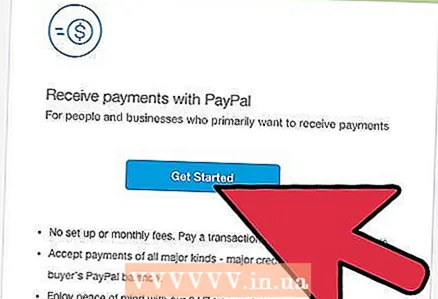 3 Použite kartu Vlastné riešenia. Ak nechcete podnikať, ale napriek tomu by ste chceli dostávať finančné prostriedky pomocou služby PayPal, použite kartu Vlastné riešenia v pravom hornom rohu stránky Firma. Tam si môžete vybrať niečo, čo vám vyhovuje. Existuje možnosť pre nekomerčné organizácie, politické kampane, vládne a finančné služby, vzdelávacie inštitúcie, digitálny tovar. Vyberte si kategóriu, ktorá vám vyhovuje.
3 Použite kartu Vlastné riešenia. Ak nechcete podnikať, ale napriek tomu by ste chceli dostávať finančné prostriedky pomocou služby PayPal, použite kartu Vlastné riešenia v pravom hornom rohu stránky Firma. Tam si môžete vybrať niečo, čo vám vyhovuje. Existuje možnosť pre nekomerčné organizácie, politické kampane, vládne a finančné služby, vzdelávacie inštitúcie, digitálny tovar. Vyberte si kategóriu, ktorá vám vyhovuje. - Ak vám žiadna z týchto kategórií nevyhovuje, zavolajte na bezplatné číslo a poraďte sa so špecialistom.
Metóda 2 zo 4: Umiestnenie tlačidla „Zaplatiť pomocou služby PayPal“ na vašom webe
 1 Ak ste to ešte neurobili, vytvorte si účet PayPal. Budete ho potrebovať na pridanie kľúča. Vaši zákazníci tak môžu jednoducho kliknúť na tlačidlo a uskutočniť platbu pomocou kreditnej alebo debetnej karty alebo pomocou bežného bankového účtu.
1 Ak ste to ešte neurobili, vytvorte si účet PayPal. Budete ho potrebovať na pridanie kľúča. Vaši zákazníci tak môžu jednoducho kliknúť na tlačidlo a uskutočniť platbu pomocou kreditnej alebo debetnej karty alebo pomocou bežného bankového účtu. - Faktúry môžete na PayPal odosielať aj prostredníctvom tlačidla „Kúpiť teraz“ prepojeného so systémom PayPal. Vaši zákazníci tak môžu okamžite zaplatiť.
 2 Prihláste sa do svojho účtu. Ak to chcete urobiť, zadajte svoju e -mailovú adresu a heslo.
2 Prihláste sa do svojho účtu. Ak to chcete urobiť, zadajte svoju e -mailovú adresu a heslo.  3 Ďalej vyberte Služby obchodníka.„Zobrazí sa tlačidlo“ Vytvoriť platobné tlačidlá pre svoj web. ”Kliknite.
3 Ďalej vyberte Služby obchodníka.„Zobrazí sa tlačidlo“ Vytvoriť platobné tlačidlá pre svoj web. ”Kliknite.  4 Vyberte požadované tlačidlo. Môžete si vybrať jednu z nasledujúcich možností - „Kúpiť teraz“, „Vložiť do košíka“, „Darovať“ a ďalšie. Zadajte požadované informácie o svojej firme a potom kliknite na tlačidlo „Vytvoriť“.
4 Vyberte požadované tlačidlo. Môžete si vybrať jednu z nasledujúcich možností - „Kúpiť teraz“, „Vložiť do košíka“, „Darovať“ a ďalšie. Zadajte požadované informácie o svojej firme a potom kliknite na tlačidlo „Vytvoriť“. - Ak predávate položku, musíte poznať náklady na dopravu a všetky dane súvisiace s transakciou.
- V spodnej časti stránky uvidíte ďalšie možnosti pre „Sledovanie inventára, P&L“ a „Konfigurácia ďalších funkcií“.
 5 V spodnej časti vyberte položku „Uložiť zmeny“. Ďalej sa dostanete na stránku s bunkou s kódom HTML. Skopírujte tento kód a prilepte ho do html kódu svojej stránky. Vytvorí sa kľúč na vašej stránke. Na to potrebujete práva na úpravu kódu HTML svojich stránok.
5 V spodnej časti vyberte položku „Uložiť zmeny“. Ďalej sa dostanete na stránku s bunkou s kódom HTML. Skopírujte tento kód a prilepte ho do html kódu svojej stránky. Vytvorí sa kľúč na vašej stránke. Na to potrebujete práva na úpravu kódu HTML svojich stránok. - Ak neviete, čo je HTML (alebo nemáte dostatočné znalosti na jeho úpravu), pozrite sa na jeden z našich mnohých návodov na túto tému.
- Ak sa vývojár zaoberá vývojom stránky, pošlite mu html kód - nechajte ho doručiť.
Metóda 3 zo 4: Používanie mobilného zariadenia
 1 S PayPal je možné prijímať platby kreditnou kartou na zariadení Apple alebo Android. To je obzvlášť výhodné pre majiteľov malých firiem, ktorí dostávajú väčšinu svojich platieb na ulici.
1 S PayPal je možné prijímať platby kreditnou kartou na zariadení Apple alebo Android. To je obzvlášť výhodné pre majiteľov malých firiem, ktorí dostávajú väčšinu svojich platieb na ulici.  2 Stiahnite si aplikáciu PayPal tu. Nájdete ho v obchode Apple Store a Google Play. Nainštalujte aplikáciu.
2 Stiahnite si aplikáciu PayPal tu. Nájdete ho v obchode Apple Store a Google Play. Nainštalujte aplikáciu.  3 Spustite aplikáciu. Budete sa musieť prihlásiť do svojho účtu PayPal. Bude vám ponúknuté bezplatne zaslať čítačku kariet na poštovú adresu. Aplikácia potvrdí adresu a telefónne číslo. Na dokončenie registrácie zadajte potvrdzovací kód, ktorý vám bol zaslaný poštou.
3 Spustite aplikáciu. Budete sa musieť prihlásiť do svojho účtu PayPal. Bude vám ponúknuté bezplatne zaslať čítačku kariet na poštovú adresu. Aplikácia potvrdí adresu a telefónne číslo. Na dokončenie registrácie zadajte potvrdzovací kód, ktorý vám bol zaslaný poštou.  4 Aktualizujte informácie o svojej firme. Môžete určiť polohu, webovú stránku a Facebook. Tieto informácie sa zobrazia na účtenkách zákazníkov.
4 Aktualizujte informácie o svojej firme. Môžete určiť polohu, webovú stránku a Facebook. Tieto informácie sa zobrazia na účtenkách zákazníkov.  5 Pri vytváraní schémy platieb postupujte podľa týchto pokynov. Najľahšou možnosťou je zadať každý predaj osobitne, môžete si tiež vytvoriť zoznam produktov s rôznymi cenami. Keď je zákazník pripravený zaplatiť, pripojte k svojmu zariadeniu čítačku kariet PayPal. Zobrazí sa upozornenie „Pripojená čítačka kariet“.
5 Pri vytváraní schémy platieb postupujte podľa týchto pokynov. Najľahšou možnosťou je zadať každý predaj osobitne, môžete si tiež vytvoriť zoznam produktov s rôznymi cenami. Keď je zákazník pripravený zaplatiť, pripojte k svojmu zariadeniu čítačku kariet PayPal. Zobrazí sa upozornenie „Pripojená čítačka kariet“. 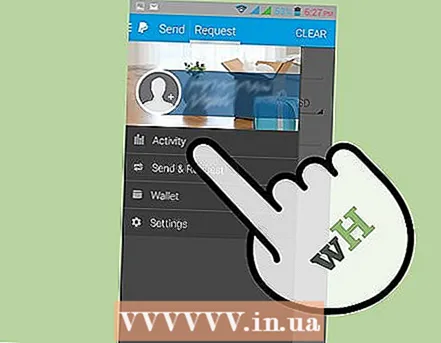 6 Zadajte čiastku nákupu zákazníka. Na ďalšej stránke zvoľte „Mapa“. Prejdite prstom po čítačke s kartou zákazníka.
6 Zadajte čiastku nákupu zákazníka. Na ďalšej stránke zvoľte „Mapa“. Prejdite prstom po čítačke s kartou zákazníka. - Prejdite jedným plynulým a rýchlym pohybom, magnetický prúžok by mal prejsť čítačkou.
- Ak ste ešte nedostali čítačku, platby kreditnou kartou môžu byť naďalej akceptované. Údaje na karte budete musieť zadať ručne alebo ich naskenovať pomocou telefónu.
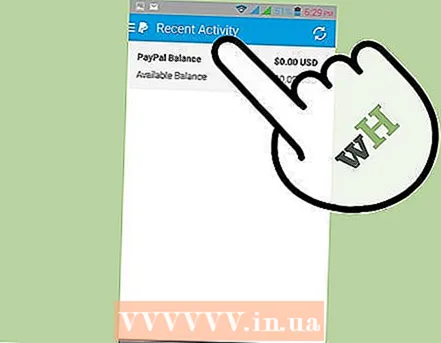 7 Nechajte klienta podpísať sa priamo na vašom zariadení. Kliknutím na „Dokončiť nákup“ dokončíte predaj a prijmete platbu.
7 Nechajte klienta podpísať sa priamo na vašom zariadení. Kliknutím na „Dokončiť nákup“ dokončíte predaj a prijmete platbu.
Metóda 4 zo 4: E -mailom (ako nezávislý dodávateľ)
 1 Budete potrebovať e -mailovú adresu a priradený účet PayPal. Ak ste nezávislým poskytovateľom, na prijímanie platieb online je to potrebné. To je obzvlášť praktické pre nezávislých pracovníkov. Mnoho spoločností pracujúcich s nezávislými pracovníkmi uprednostňuje túto metódu: je jednoduchá a pohodlná.
1 Budete potrebovať e -mailovú adresu a priradený účet PayPal. Ak ste nezávislým poskytovateľom, na prijímanie platieb online je to potrebné. To je obzvlášť praktické pre nezávislých pracovníkov. Mnoho spoločností pracujúcich s nezávislými pracovníkmi uprednostňuje túto metódu: je jednoduchá a pohodlná. - Váš zamestnávateľ tiež potrebuje na túto metódu účet PayPal. Vopred si zistite, či s týmto spôsobom platby súhlasí.
- Ak osoba, ktorá uskutočňuje výplatu, nemá účet PayPal, môžete od neho tiež prijímať peniaze. Akonáhle ste prihlásení do svojho účtu, kliknite na tlačidlo „Odoslať žiadosť“. Na ďalšej stránke kliknite na tlačidlo „Požiadať o peniaze“ a zadajte e -mailovú adresu používateľa a požadovanú sumu. Na ďalšej stránke pridajte poznámku, ak chcete. Kliknite na tlačidlo žiadosti a PayPal odošle žiadosť a oznámi vám, kedy je platba splatná.
 2 Ak chcete dostať zaplatené, jednoducho povedzte zamestnávateľovi e -mail spojený s vašim účtom PayPal. Nemusíte robiť nič iné.
2 Ak chcete dostať zaplatené, jednoducho povedzte zamestnávateľovi e -mail spojený s vašim účtom PayPal. Nemusíte robiť nič iné.  3 Po dokončení platby sa prihláste do svojho účtu. Na stránke „Môj účet“ vyberte „Vybrať prostriedky“. Ďalej uvidíte rôzne možné možnosti:
3 Po dokončení platby sa prihláste do svojho účtu. Na stránke „Môj účet“ vyberte „Vybrať prostriedky“. Ďalej uvidíte rôzne možné možnosti: - Vyberte prostriedky na bankový účet (zadarmo.)
- Pošlite šek (za 1,50 dolára.)
- Objednajte si debetnú kartu PayPal (zadarmo.)
- Vyberte prostriedky z bankomatu (za 1,00 USD)
- Upozorňujeme, že po prijatí peňazí by vám na váš e -mail mal prísť list spojený s PayPal, ktorý by mal obsahovať pokyny na výber peňazí.
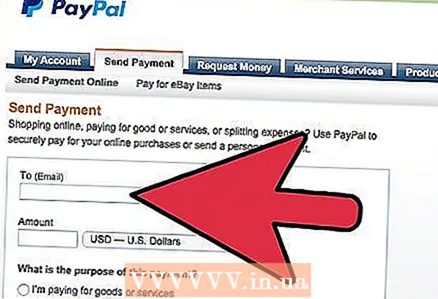 4 Ďalej zadajte svoje platobné údaje. V závislosti od zvoleného spôsobu sa môže zobraziť výzva na zadanie čísla bankového účtu, adresy a ďalších. Prevod na bankový účet trvá 3-4 dni a prijatie šeku alebo debetnej karty trvá 5-10 dní.
4 Ďalej zadajte svoje platobné údaje. V závislosti od zvoleného spôsobu sa môže zobraziť výzva na zadanie čísla bankového účtu, adresy a ďalších. Prevod na bankový účet trvá 3-4 dni a prijatie šeku alebo debetnej karty trvá 5-10 dní.
Tipy
- Ak sa rozhodnete neprepojiť svoj bankový účet alebo kreditnú kartu s obchodným účtom PayPal, môžete požiadať o kartu MasterCard PayPal Extras. Ak je žiadosť schválená, kartu je možné použiť na overenie účtu PayPal.
- PayPal Here môže okrem kariet prijímať platby aj šekom, hotovosťou a faktúrou. Na to nepotrebujete čítačku kariet.
- PayPal prijíma rôzne meny.
Varovania
- Iba platené účty PayPal sú poistené proti transakciám s kreditnou kartou, ktoré sú zrušené zákazníkom.
- ISV s bezplatnými účtami môžu spočiatku účtovať až 500 dolárov mesačne. Ak chcete vybrať viac, musíte zvýšiť limit v časti „Môj účet“ a „Zobraziť limity“.
- Program ochrany obchodníka spoločnosti PayPal je k dispozícii iba overeným používateľom. Tento program nahradí vaše výdavky, ak banka akceptuje ukončenie platby vašim klientom a ak sa obchodník riadi pravidlami stanovenými spoločnosťou PayPal.



